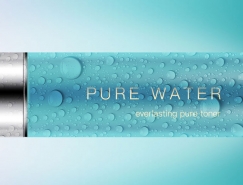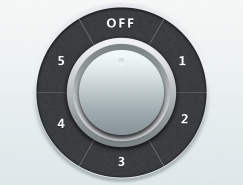最终效果:

1.首先,新建文件,再新建一个图层,起稿,画草图。 
2 用路径工具根据草图,勾出大概的轮廓。 
3 将路径填充颜色R:140 G:133 B:16,并将嘴部填充为黑色。 
4 接下来,就是用加深减淡工具,对脸部进行涂抹。 
5.将脸部复制一份,并再用减淡工具涂一下,是其亮部更加强烈,并将背景改成黑色。 
6 对 脸部副本层添加调整图层“亮度/对比度”。 
7.再添加调整图层 “色相/饱和度”。 
8.新建两个图层,将图层模式改成颜色,改变眼部等部分的颜色。 
9.用橡皮工具对脸部的边缘进行擦除,使脸部融入到背景中。 
10.选择下图所示的笔刷,对脸部进行刻画,画出脸部的细节。 
11.刻画结果如下图所示,亮部的纹理要少一些,而且不能太过规律,要有不规则的感觉。 
12.将细节图层复制一份,然后添加一个 斜面与浮雕 命令,将透明度改为54%。 
13.接下来使用加深,减淡工具在脸部副本 层 进行涂抹,画出脸部的细节来。 
14.然后新建图层,用上面用到的笔刷画出一些细节纹理出来。 
15.继续用笔刷画出更多的细节来。 
16.使用 “滤镜>染色玻璃” 与 “风格化>浮雕工具” 做出不规则的形状,然后将其置于眉毛位置,模拟细小的凹凸感。 
17.同样的方式作出下嘴的凹凸感。 
18.用路径工具 在人中部位画出些细线,然后用深色描边。 
19.用选区画出下图的图形,然后填充颜色用加深减淡涂抹,再添加杂色滤镜。 
20.用同样的方法接着画眼珠,瞳孔就是一个简单的黑色半圆。 
21.复制一份,将三层合并,修改一下做为右眼,再加一个亮度/对比度的调整图层,使右眼对比更强一些。 
22.下面做鼻环,先制作如下图的选区。 
23.填充颜色后,用加深,减淡工具涂抹后,画出立体感,再用笔刷在左边画出青色的冷调,
然后添加一个投影,并添加一个图层蒙版,擦去与鼻子相交的部分。 
24.接着画出右眼上的眼痕。 
25.下面来画牙齿的部分,用路径工具画出牙齿的形状。 
26.转化为选区后,填充一种中性灰色,然后用加深,减淡工具,画出牙齿的立体感。 
27.然后给牙齿 添加一个 “亮度/对比度”的调整图层,亮度改为 -12 ,再添加一个
“色相/饱和度”的调整图层,参数为色相:34 饱和度: 50 。 
28.新建图层,放在牙齿层的下方,用相同的方式画出嘴部的污物。 
29.然后用添加脸部纹理的方式给牙齿部分添加质感。 
30.然后新建调整图层,在牙齿的左边调成冷调的颜色。 
31.下面制作牙龈,先制作出如下图的选区。 
32.填充颜色,然后用加深,减淡涂抹,使其融入到嘴里,在与牙齿相接的地方要多加深一些。 
33.然后再对整个牙齿部分做个调整,使其质感更突出。 
34.下面来制作舌头,先制作出如下的舌头的外形。 
35.然后使用加深,减淡工具涂抹,画出舌头的立体感和表面凹凸的质感。 
36.在舌头上新建图层,然后用以前的纹理画笔,画出纹理,暗部要相对多画些,亮部要少画些。 
37.在舌头层新建一个图层蒙版,使舌头融入到嘴部的黑暗中。 
38.接下来画出唾液,使用两个像素左右的画笔,选择亮一些的颜色来画,注意唾液的虚实,不要画死了,要有变化。 
39.接着画头发,不用画的太多,画出几小撮就行了。 
40 然后画耳朵,由于耳朵被头发遮挡了很多,所以可以主要画露出的部分,然后再用与画鼻环相类似的方式画出耳环。

41 在头发这层的下方新建图层,画盔甲,添加图层蒙版,使上下两端融入到黑暗中。 
42 接着调色,再用画笔添加纹理。 
43 然后再画出盔甲上部的尖角。 
44 将盔甲部分复制一份,放在左边,用画笔画上些冷调的感觉。 
45 用画笔工具画出面部左边的冷色调,完成。